TRWE_2012
Süper Moderatör
- Üyelik Tarihi
- 2 Haz 2020
- Konular
- 3,095
- Mesajlar
- 5,896
- MFC Puanı
- 20,830
Bir hata oluşuyor: Windows 10'da önyüklenebilir aygıt bulunamadı
Bilgisayarınızı açamadığınız için yalnızca “Önyüklenebilir aygıt bulunamadı” mesajı aldığınız için rahatsız mı oluyorsunuz? Önyüklenebilir aygıt, bir bilgisayarın başlatılması için gereken dosyaları içeren veya okuyabilen herhangi bir donanım parçası anlamına gelir. Bir sabit sürücü, disket sürücüsü, CD-ROM sürücüsü, DVD sürücüsü ve USB flash sürücünün tümü önyüklenebilir aygıtlar olarak kabul edilir. Windows 10'da nasıl önyüklenebilir aygıt bulunamadı? Hadi başlayalım.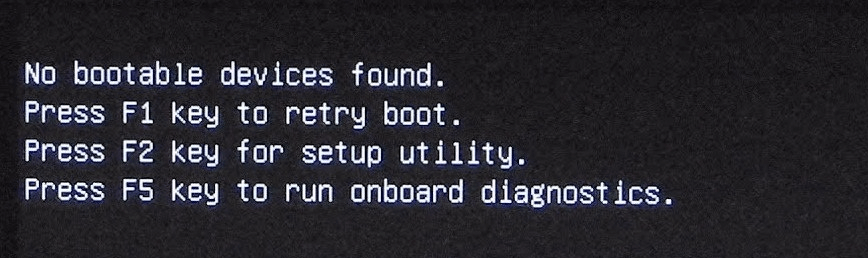
Buna göre Windows 10'da önyüklenebilir aygıt bulunamadı nasıl düzeltilir?
Önyüklenebilir bir aygıt algılanmadıysa, bunun iki olası nedeni vardır. İlgili çözümleri burada bulabilirsiniz. İkinci çözüm için Windows kurulum ortamı gereklidir.Sabit sürücü, BIOS'ta ilk önyükleme aygıtı olarak ayarlanmamış
Bu durumda, önyükleme sırasını şu şekilde değiştirebilirsiniz:1. Bilgisayarı yeniden başlatın ve BIOS arayüzüne girmek için Del'e dokunun .
2. Önyükleme sekmesi açılana kadar klavyenizdeki sağ ok tuşuna basın . “+” veya “-” tuşlarına basarak “Sabit Disk”i önyükleme sırası listesinin en üstüne taşıyın.
3. Değişiklikleri kaydetmek ve bilgisayarı yeniden başlatmak için F10 tuşuna basın.
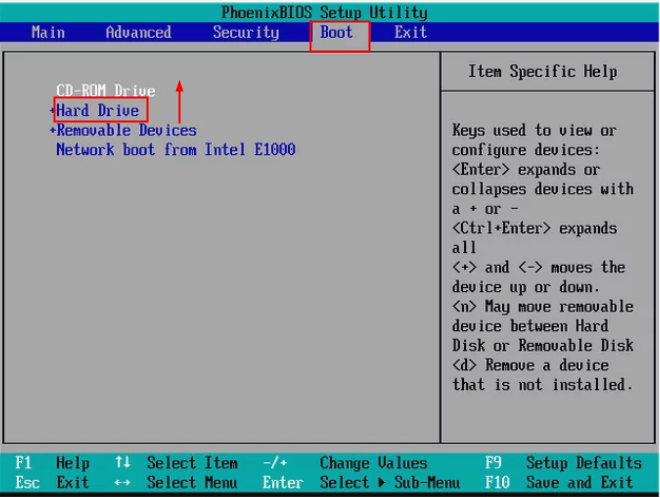
Bios Sistemi İpuçları :
● BIOS arayüzüne girmek için işlev tuşu muhtemelen F1, F2, F3, Esc veya Delete'dir. Emin değilseniz, bilgisayar üreticinize danışın veya kullanım kılavuzunuzu gözden geçirin.
● Her BIOS kurulum yardımcı programı farklı olduğundan, menü seçeneği veya yapılandırma öğesi Önyükleme , Önyükleme Seçenekleri , Önyükleme Sırası vb. olarak adlandırılabilir. Önyükleme sırası seçeneği Gelişmiş Seçenekler , Gelişmiş BIOS Özellikleri veya Diğer Seçenekler .
Bozuk MBR
Bozuk MBR, Windows 10'da önyükleme aygıtının olmamasına da neden olabilir. Bu durumda, MBR'yi aşağıdaki adımlarla onarabilirsiniz:1. Windows yükleme medyasını bilgisayarınıza takın ve önyükleyin.
2. Dili ve bölgeyi seçin ve ardından “Şimdi yükle” penceresini gördüğünüzde “Bilgisayarınızı onarın” seçeneğine tıklayın.
3. Gelişmiş seçenekler ekranında Sorun Gider'i ve ardından Komut İstemi'ni seçin .
4. Komut İstemi'nde aşağıdaki komut satırlarını girin ve her birinin ardından Enter'a basın. (Önyükleme listesine yeni bir kurulum eklemek isteyip istemediğiniz sorulursa, “y” yazıp Enter'a basın.)
● bootrec /fixmbr
● bootrec /fixboot
● bootrec /scanos
● bootrec /rebuildbcd
5. Komut İsteminden çıkın ve bilgisayarınızı yeniden başlatın.
AOMEI Partition Assistant Standard (Ücretsiz bölüm yöneticisi ile hiçbir önyüklenebilir aygıtın bulunmadığında yazılımsal çözüm)
Bilgisayarınızın MBR'si bozuksa, MBR'yi en iyi bölüm yöneticisi AOMEI Partition Assistant Standard ile yeniden oluşturabilirsiniz . Güvenilir ve tamamen ÜCRETSİZDİR. Adım adım AOMEI Partition Assistant aracılığıyla Windows 10'da önyüklenebilir bir aygıtın nasıl düzeltileceğini göstereceğim:
Adım 1. Bir USB sürücüsünü iyi durumda bir bilgisayara bağlayın. AOMEI Partition Assistant'ı indirin , kurun ve çalıştırın. Sol bölmedeki “Önyüklenebilir Medya Yap” seçeneğine tıklayın ve işlemi tamamlamak için sihirbazı izleyin.
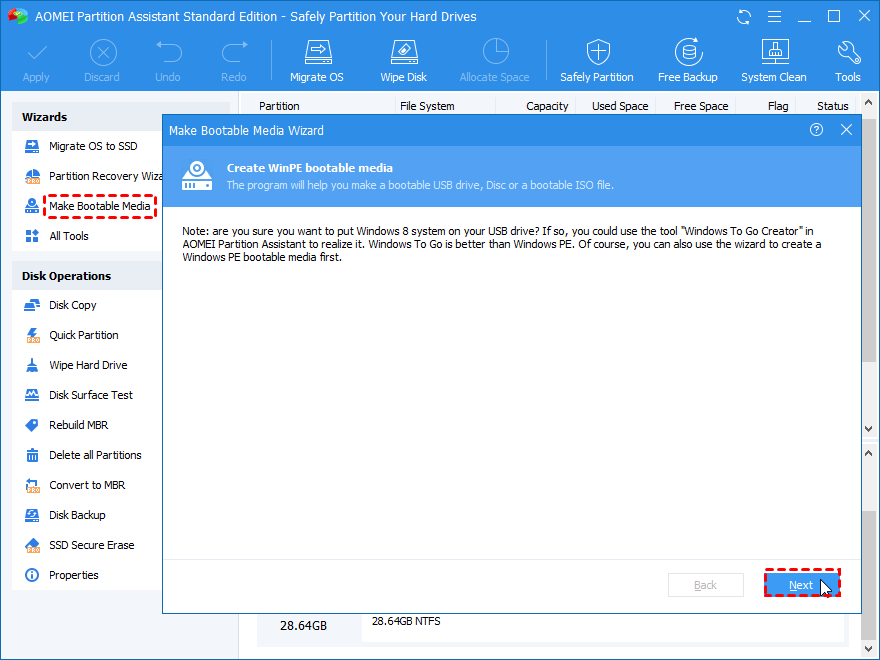
İpucu: Yazılım kendisiyle beraber kurulum dizininde Önyüklenebilir USB, kurulu AOMEI Partition Assistant'ı içermektedir.Bu mini ISO dosyasını DVD (Clone Free DVD'ile), yada USB bellek içine (Rufus'la) yazdırın ve sisteminizi bunla açın, ISO'daki yazılım mekanizması sistem'de bulunan ve kurulmuş yazılımın kurulum dizini otomatik bulur ve sistem MS-DOS formatında açılır.
Adım 2. Önyüklenebilir USB'yi, önyükleme sorunu olan bilgisayara takın. BIOS'ta önyükleme sırasını değiştirerek USB'den önyükleme yapın.
Adım 3. Giriş yaptıktan sonra AOMEI Partition Assistant'ın yüklendiğini göreceksiniz. Sistem diskine sağ tıklayın ve “MBR'yi Yeniden Oluştur” seçeneğini seçin.
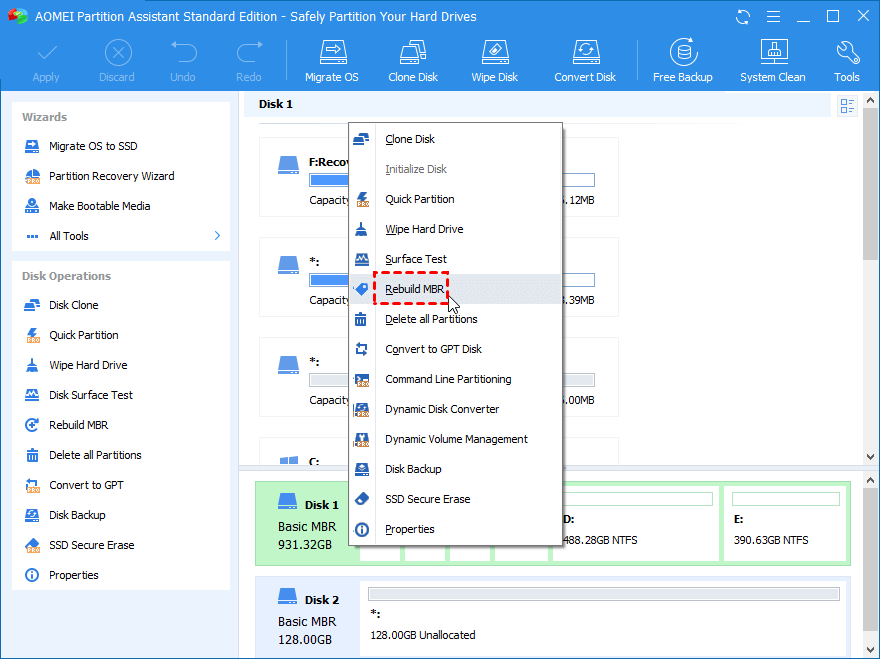
Adım 4. Açılır pencerede Windows 10 için MBR türünü ayarlayın.
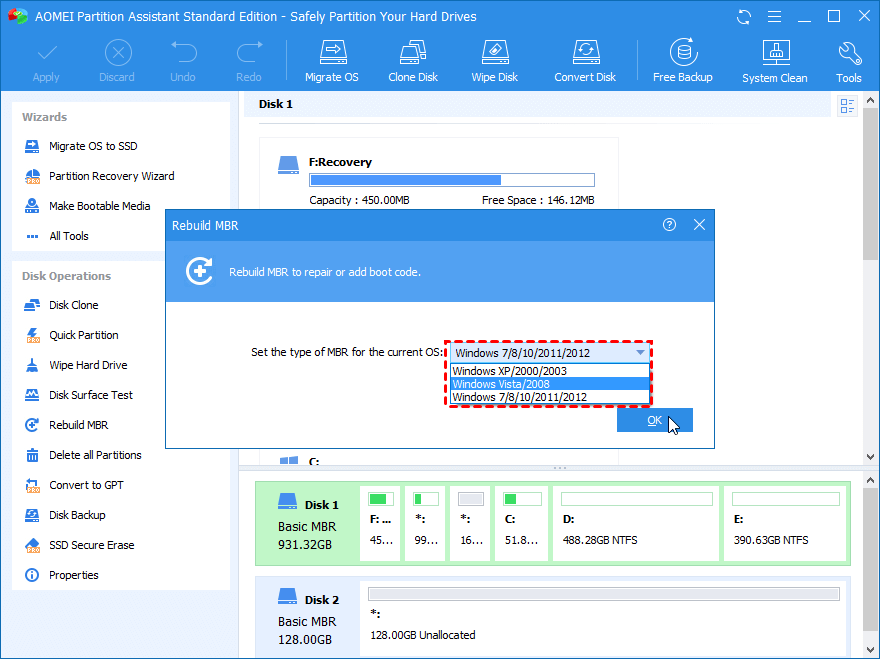
Adım 5. Bekleyen işlemleri gerçekleştirmek için “Uygula”ya ve ardından “Devam Et”e tıklayın. Bilgisayarınızı daha sonra yeniden başlatın.
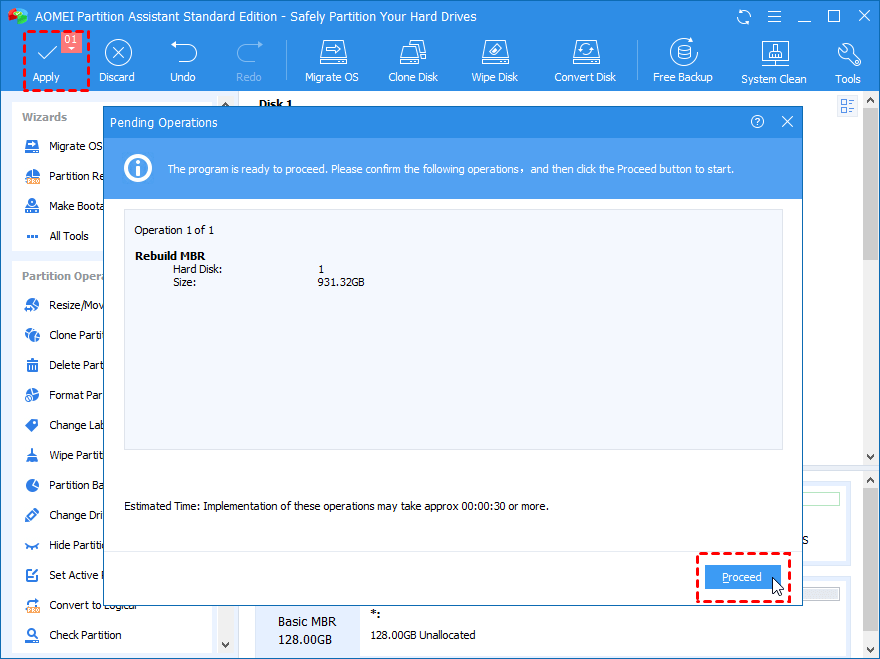
Özet :
Artık Windows 10'da önyüklenebilir aygıt bulunmadığı için en iyi çözümlere sahipsiniz. Bunlar, Windows 7'de bulunan hiçbir önyükleme aygıtı için de geçerlidir. MBR'yi yeniden oluşturmaya ek olarak , C sürücüsünün sığasını artırmak , SSD'yi satmadan önce silmek vb. için AOMEI Partition Assistant'ı da kullanabilirsiniz .
AOMEI Partition Assistant Resmi Web Sitesi :
Kod:
https://www.diskpart.com/free-partition-manager.html